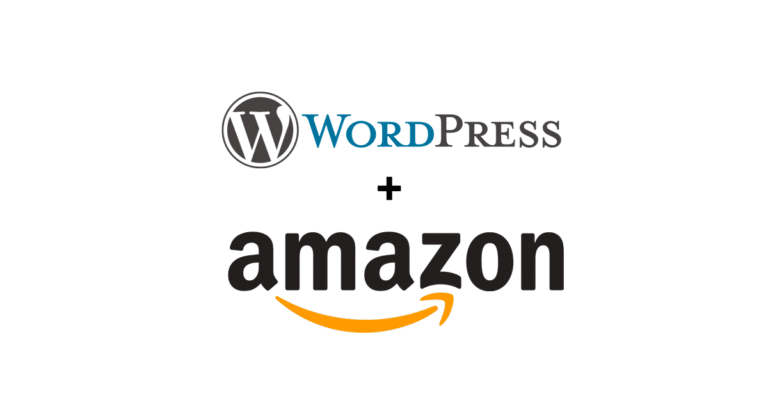WordPress e Amazon sono entrambe potenti piattaforme che ti consentono di vendere facilmente i tuoi prodotti online, sono abbastanza diversi nel loro approccio e ognuna ha i suoi pro e contro. Se impari a integrare WordPress con Amazon, tuttavia, sarai in grado di ottenere il massimo da entrambe le piattaforme e monetizzare e/o vendere di più.
L’idea non è quella di creare un negozio su ogni piattaforma e sperare che tutto funzioni al meglio ma di valutare l’integrazione più efficiente possibile per massimizzare il tuo potenziale di guadagno. Potresti ad esempio utilizzare Amazon per monetizzare i tuoi post WordPress con i link di affiliazione. Oppure, se vendi già i tuoi prodotti, puoi sincronizzare il tuo negozio WooCommerce con Amazon per una visibilità ancora maggiore.
In questo articolo, vedremo i motivi per cui dovresti integrare WordPress con Amazon e spiegheremo due metodi per farlo.
Andiamo al sodo!
Perché potresti voler integrare WordPress con Amazon
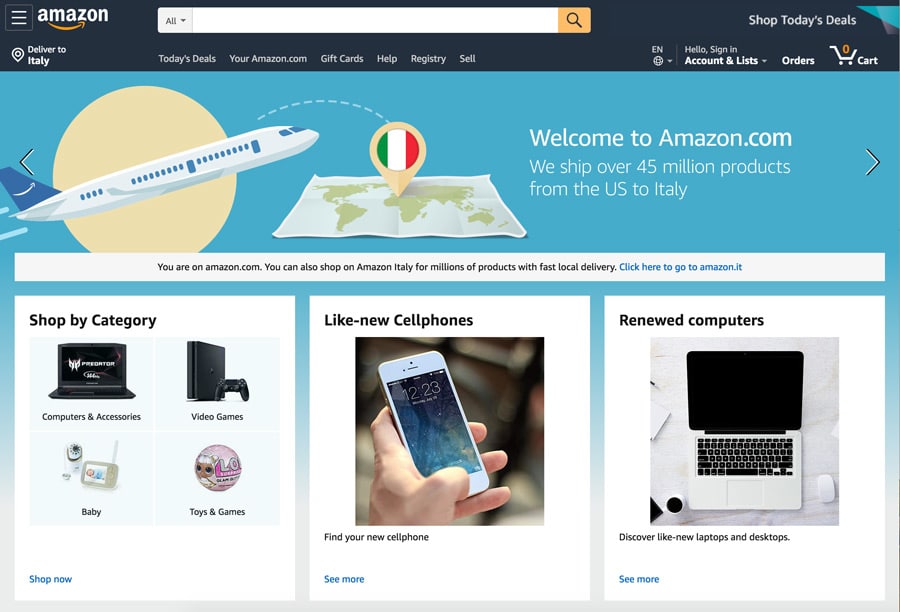
A prima vista, WordPress e Amazon non sono così simili. Amazon ti consente di vendere i tuoi prodotti utilizzando la sua piattaforma, mentre con WordPress devi creare il tuo negozio online usando un plugin come WooCommerce . WordPress ha un asso nella manica quando si tratta di integrazione : può integrarsi con quasi tutte le altre piattaforme in circolazione.
La chiave sta nel trovare la giusta integrazione per favorire i tuoi profitti. Esistono un paio di opzioni interessanti:
- Utilizzare il programma di affiliazione di Amazon per monetizzare il tuo blog WordPress. Il programma di affiliazione di Amazon è uno dei più grandi nel suo genere e offre un modo rapido per monetizzare i post del tuo blog.
- Elencare i tuoi prodotti su entrambe le piattaforme per aumentare la visibilità. Più visualizzazioni ottengono i tuoi prodotti, maggiori sono le tue possibilità di venderli. Inoltre, puoi utilizzare il tuo sito web WordPress per aumentare le vendite verso Amazon e viceversa.
Se uno di questi esempi ti sembra interessante, allora sei fortunato: ti insegneremo come implementarli entrambi.
Come integrare WordPress con Amazon (in due modi)
Prima di iniziare, vale la pena notare che i seguenti due metodi non sono gli unici modi per far lavorare insieme WordPress e Amazon ma sono esempi perfetti di cosa puoi fare con un pò di lavoro e il plugin giusto. Cominciamo con l’integrazione più semplice.
1. Aggiungi link di affiliazione Amazon ai tuoi post WordPress
Quando ti iscrivi al programma di affiliazione di Amazon, ottieni un ID univoco che puoi utilizzare per generare clink, banner pubblicitari e widget per il tuo sito. Ogni volta che un visitatore fa clic su uno di questi link e acquista qualcosa, ottieni una commissione: è molto semplice.
Inoltre, i tuoi visitatori non devono necessariamente acquistare i prodotti a cui li colleghi per farti guadagnare. Quando acquistano qualcosa dopo aver fatto clic su un link che è legato al tuo account, riceveverai una parte della somma.
Il problema è che un blog di affiliazione ricco di contenuti può inviare utenti a dozzine se non a centinaia di prodotti. Per impostazione predefinita, è necessario generare e aggiungere collegamenti a ogni singolo prodotto e possono sfuggire rapidamente di mano. Ecco dove entra in gioco il plugin Amazon Auto Links:
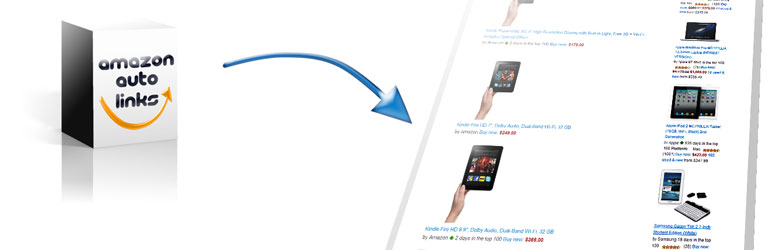 Auto Amazon Links – Amazon Associates Affiliate Plugin
Auto Amazon Links – Amazon Associates Affiliate Plugin
Questo semplice strumento ti consente di generare sezioni che rimandano a prodotti che potrebbero piacere al tuo pubblico, in base alle classifiche attuali di Amazon e alle categorie che scegli.
Devi prima installare e attivare il plugin, quindi trovare la nuova scheda Amazon Auto Links sulla dashboard. Successivamente, fai clic su Gestisci unità → Aggiungi unità per categoria :
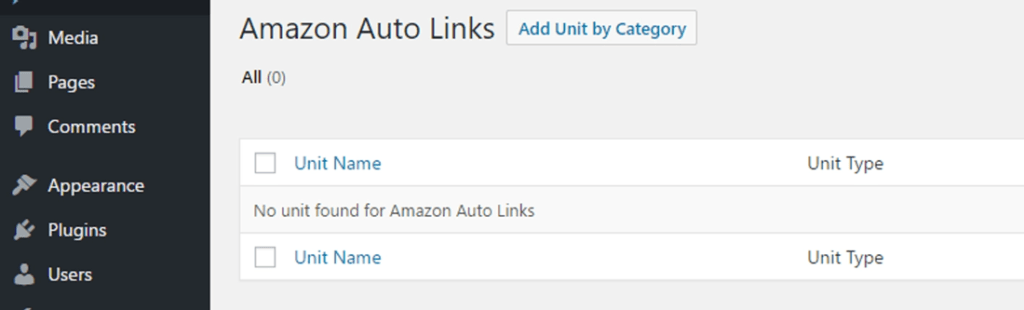
Per “unità”, il plugin indica una sezione pubblicitaria che mostrerà particolari tipi di elementi. Scegli un nome per la tua nuova unità in modo da riconoscerla in un secondo momento e ricordati di inserire anche il tuo ID Amazon Associate:
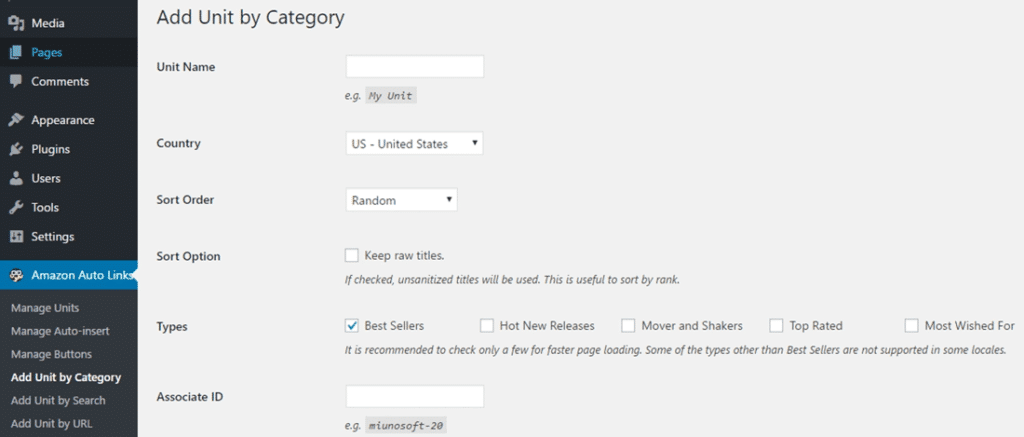
Le altre impostazioni sono autoesplicative. Effettua le selezioni che desideri e assicurati di mantenere attiva l’opzione di inserimento automatico (ne parleremo tra un momento).
Al termine, puoi fare clic su Procedi . Nella schermata successiva, dovrai scegliere la categoria di prodotti che vuoi l’unità visualizzi:
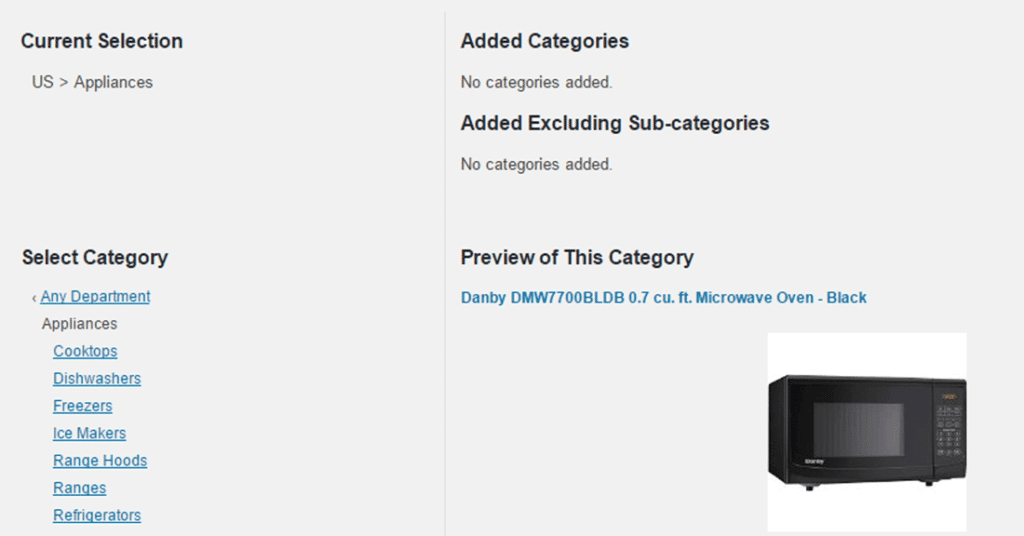
Una volta trovata la voce corretta, fai clic sul pulsante Aggiungi categoria . Tieni presente che puoi aggiungere più categorie a ciascuna unità, se lo desideri. Quando sei pronto, fai clic su Crea per completare il processo.
Ricordi che ti abbiamo detto di mantenere attivata l’opzione di inserimento automatico ? Per impostazione predefinita, la tua nuova unità verrà posizionata sotto il contenuto dei tuoi post e delle tue pagine. Tuttavia, puoi configurarne le impostazioni di visualizzazione accedendo ad Amazon Auto Links → Gestisci inserimento automatico e facendo clic sull’opzione Modifica per l’unità che desideri personalizzare:
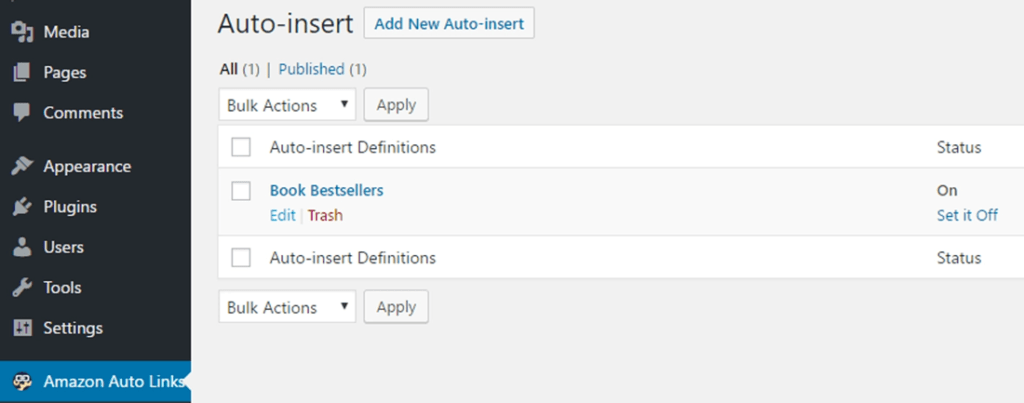
Cerca la sezione chiamata Dove abilitare, che ti permetterà di scegliere dove visualizzare la tua unità:

Se desideri un maggiore controllo sulle impostazioni di visualizzazione, puoi sempre scegliere di utilizzare gli shortcode. Per ulteriori informazioni su come farlo, controlla la pagina principale del plugin per istruzioni dettagliate.
2. Pubblica i tuoi prodotti WooCommerce su Amazon
Per ottenere il massimo da questa integrazione, dovresti avere già un negozio WooCommerce configurato . Dopotutto, l’obiettivo è utilizzare WordPress per indirizzare gli utenti verso Amazon o elencare i tuoi prodotti su entrambe le piattaforme per aumentare le vendite.
Vediamo come utilizzare il plugin “WP-Lister Lite per Amazon” per collegare il tuo negozio WooCommerce ad Amazon. Come al solito, è necessario installarlo e attivarlo prima di iniziare:
Una volta impostato il plugin, dovrai connettere il tuo account Amazon al tuo sito WordPress. Per fare ciò, vai alla scheda Amazon nel backend di WordPress e cerca la schermata Impostazioni → Account . Scegli lo store Amazon a cui ti sei registrato e segui le istruzioni sullo schermo per completare il processo di collegamento:
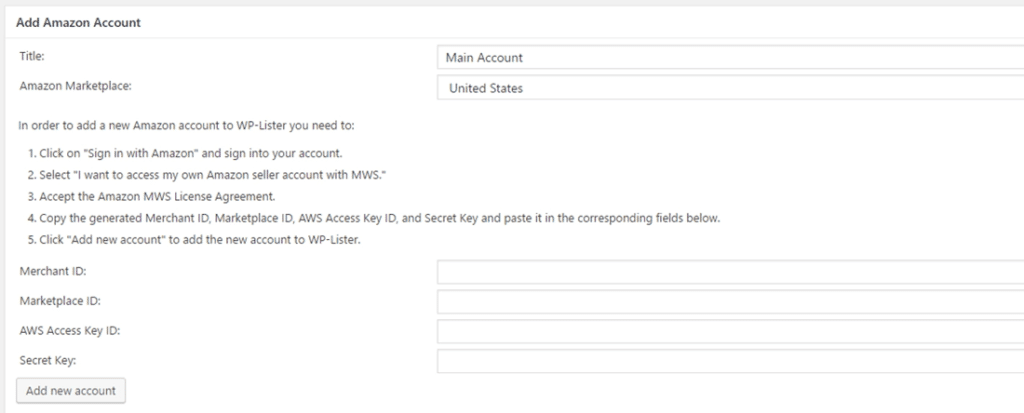
Passa ora alla scheda Categorie in Impostazioni e abilita le categorie che sei autorizzato a vendere su Amazon. Tieni presente che alcune categorie richiedono ad Amazon di pre-approvarti , quindi per ora ti consigliamo di evitarle:
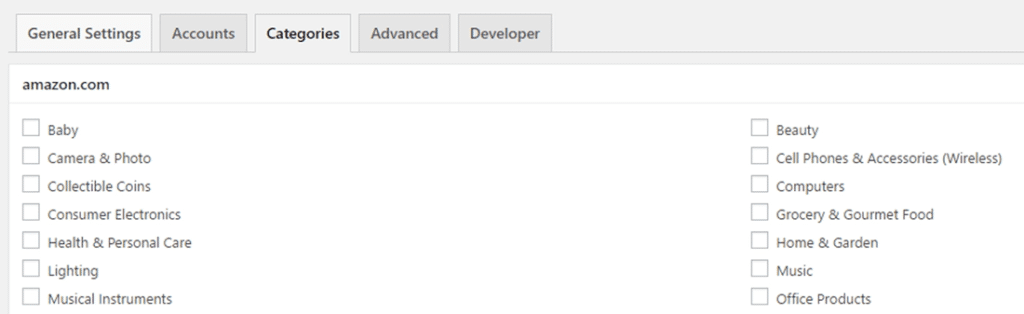
Quando sei soddisfatto delle tue impostazioni, salvale e sei pronto per partire. Ora non ti resta che abbinare i tuoi prodotti WooCommerce a quelli esistenti su Amazon o pubblicarli in modo indipendente se non sono già sulla piattaforma.
Conclusione
La versatilità di WordPress lo rende perfetto per l’integrazione con altre piattaforme e Amazon non fa eccezioni. Usando i plugin adatti sarai in grado di attirare il vasto pubblico di quest’ultimo e utilizzarlo per monetizzare il tuo blog o gestire le vendite su entrambi i canali direttamente da WordPress.
Rivediamo due dei modi migliori per integrare WordPress con Amazon:
- Aggiungi link di affiliazione Amazon ai tuoi post WordPress automaticamente, usando Amazon Auto Links .
- Collega i tuoi negozi Amazon e WooCommerce con WP-Lister Lite per Amazon .
Buon lavoro!